【Excel(エクセル)術】スクロールバーの基本設定とトラブル解決法
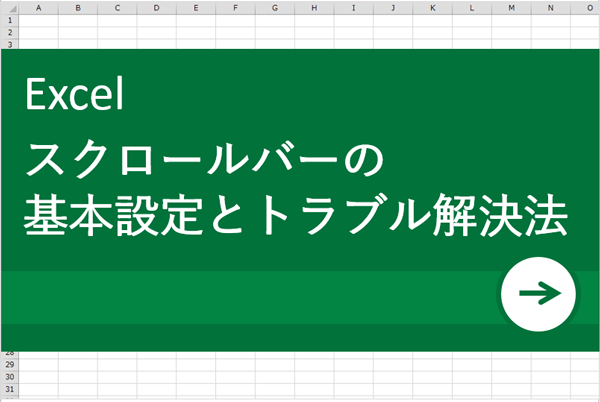
Excelを使っているときに、いつの間にかスクロールバーが短くなったり、長くなったりすることはないでしょうか。Excelのスクロールバーの表示幅を調整する方法やスクロールバーを表示・非表示にする方法、ありがちなトラブルと対処法をまとめてみました。
※本文の設定方法はすべてOffice2010の操作です。
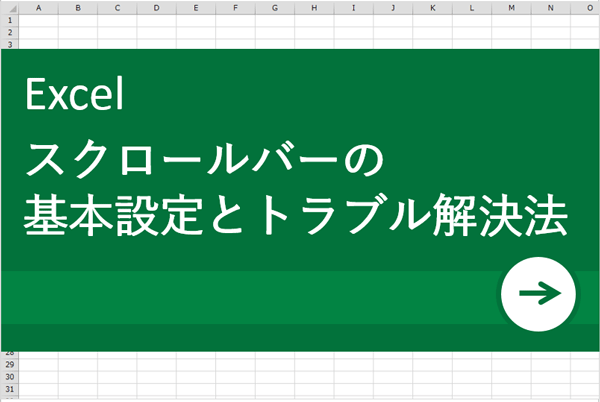
スクロールバーについて
スクロールバーとは、ソフトウェアの操作画面が既定の表示サイズを超えた場合に、右横または右下に表示される棒状の操作ツールのことです。スクロールバーを使えば、表示範囲の調整が行えます。Office、ブラウザーなどほとんどのソフトウェアで操作画面の右横に、デフォルトで表示されていて、縦に長い画面の表示を調整するときに使います。Excelではデフォルトで操作画面の右横と右下にスクロールバーが表示されます。
右横にあるスクロールバーは垂直スクロールバーと呼ばれ、縦方向に隠れている部分を表示させたいときに使います。右下にあるスクロールバーは水平スクロールバーと呼ばれ、横方向に隠れている部分を表示させることができます。
スクロールバーの表示設定を解説
Excelに表示されるスクロールバーは表示幅を広げたり、非表示にしたりすることができます。スクロールバーの表示設定の操作方法を一緒に確認していきましょう。
表示幅を広げる
●水平スクロールバーの表示幅の広げ方
赤丸で囲んだ部分にマウスポインターを持っていくと、マウスポインターが両方向の矢印に変わります。
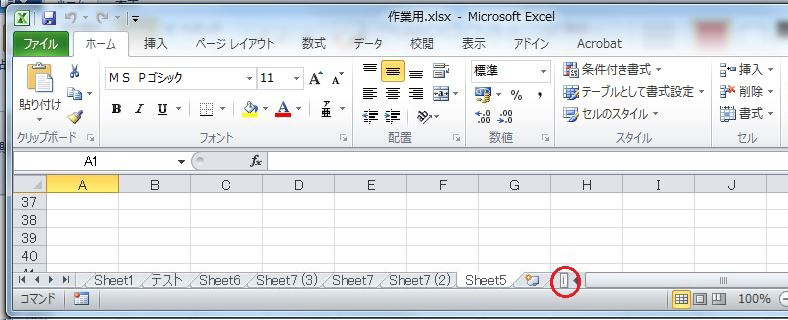 その状態でマウスポインターを左側にドラッグすると、スクロールバーの表示幅を好きなサイズに広げることができます。表示幅を狭くしたいときは右側にドラッグしてみてください。
その状態でマウスポインターを左側にドラッグすると、スクロールバーの表示幅を好きなサイズに広げることができます。表示幅を狭くしたいときは右側にドラッグしてみてください。
●垂直スクロールバーの表示幅の広げ方
垂直スクロールバーは水平スクロールバーと違い任意の表示幅に調整することはできません。ただし、リボンを非表示にすることで表示幅を多少広げることは可能です。 画面右上にある「リボンの最小化」ボタンをクリック。ショートカットキー「Ctrl」 + 「F1」キーでもリボンは最小化できます。 リボンが消えた分、垂直スクロールバーの表示幅が広がります。
リボンを再表示させるときは画面右上の「リボンの展開」ボタンもしくはショートカットキー「Ctrl」+「F1」キーを押してみてください。
表示・非表示にする
Excelではスクロールバーそのものを非表示にすることもできます。 「ファイル」-「オプション」を選択します。 「Excelのオプション」ダイアログが開いたら「詳細設定」をクリックします。 「次のブックで作業するときの表示設定」の以下のチェックを外して「OK」ボタンを押してダイアログを閉じます。
・水平スクロールバーを表示する
・垂直スクロールバーを表示する
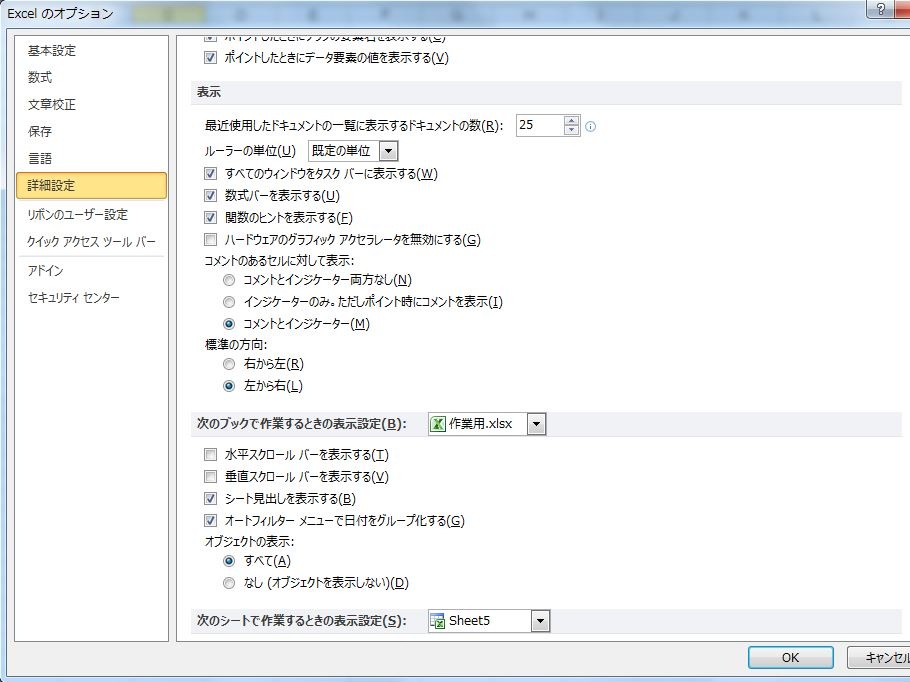 ワークシートを確認すると水平スクロールバーと垂直スクロールバーが非表示になっています。
ワークシートを確認すると水平スクロールバーと垂直スクロールバーが非表示になっています。
再度、スクロールバーを表示させるときは上記手順と同じ方法で、表示させたいスクロールバーにチェックを入れてみてください。そうするとワークシートにスクロールバーが表示されます。
よくあるスクロールバーのトラブルと対処法
最後にExcelのスクロールバーでありがちなトラブルと対処法について解説します。
スクロールバーが小さくなって元に戻らない
画面に表示できる範囲から外れたセル、たとえばセルKTV1000にデータを入力すると水平スクロールバーの表示幅は小さくなります。セルKTV1000に入力したデータを削除して、セルA1にカーソルを持ってきてもスクロールバーの表示幅は短いままで元に戻りません。セルKTV1000のデータ自体が消えてもExcelがセルKTV1000を最後のセルとして認識しているからです。そのような場合は次の手順で表示幅の長さを元に戻します。 「ホーム」にある「編集」セクションの「検索と選択」-「条件を選択してジャンプ」をクリックします。 「選択オプション」ダイアログが開いたら「最後のセル」にチェックを入れて「OK」ボタンを押すと、Excelが認識する最後のセルにジャンプします。 セルKTV1000が最後のセルとして認識されたため、KTV列と1000行を削除します。 セルA1にカーソルを持ってきてExcelの上書き保存を行うと、スクロールバーは元のサイズに戻ります。
スクロールバーが消えた
「Excelのオプション」-「詳細設定」-「次のブックで作業するときの表示設定」にチェックが入っているにもかかわらずスクロールバーが消えてしまうことがあります。
同一ウィンドウ内にExcelのシートを複数起動すると子ウィンドウとなり、画面が縮小表示されスクロールバーが隠れてしまいます。特にExcel2010以前ではこのような現象が起こることがあります。そのような場合は次の手順でスクロールバーを表示させましょう。 子ウィンドウに表示されるシートのタイトルバーをダブルクリックします。 スクロールバーが表示されたことを確認したら操作完了です。
スクロールバーが動かない
Excelでスクロールバーが動かないときは、行や列のウィンドウ枠が固定されている可能性があります。次の手順に従ってウィンドウ枠の固定を解除しましょう。 「表示」タブを開き「ウィンドウ枠の固定」-「ウィンドウ枠固定の解除」をクリックします。
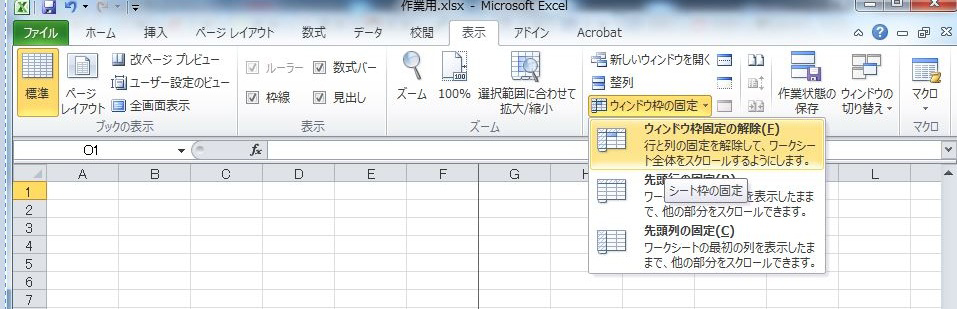 スクロールバーが動いたら操作完了です。
スクロールバーが動いたら操作完了です。
Excelのスクロールバーが短い、または長いときの表示幅の変更方法、表示/非表示にする方法、ありがちなトラブルと対処法をご紹介しました。Excelを使っていてスクロールバーの表示設定を変えたい、トラブルが起きたときは今回紹介した手順を試してみましょう。
監修者:たくさがわつねあき(著者・インストラクター)
 パソコン教室を運営する傍ら、初心者への直接の指導経験を元に執筆活動を行う。2008年「これからはじめるパソコン超入門の本」で著書デビュー。代表作に「これからはじめるエクセル超入門の本」の他、「たくさがわ先生が教える」シリーズ(技術評論社)、「大きな字だからスグ分かる」シリーズ(マイナビ)がある。指導経験と自筆の漫画を活かした執筆が得意で、「たくさがわ先生が教えるパソコン超入門の本 Windows10 & Excel & Word対応版」など、初心者向け入門書やビジネス向け文庫本、計20冊を刊行。内容はiPad、Excel、ショートカット、困ったを解決、デジカメ、安全対策など多岐にわたる。いずれもメディアで紹介され、好調に売上を伸ばしている。寄稿に、「孫育てのツボ – デジタル機器を使う」(毎日新聞)、「どうしてる?パスワード&暗証番号」(女性セブン)などもある。
パソコン教室を運営する傍ら、初心者への直接の指導経験を元に執筆活動を行う。2008年「これからはじめるパソコン超入門の本」で著書デビュー。代表作に「これからはじめるエクセル超入門の本」の他、「たくさがわ先生が教える」シリーズ(技術評論社)、「大きな字だからスグ分かる」シリーズ(マイナビ)がある。指導経験と自筆の漫画を活かした執筆が得意で、「たくさがわ先生が教えるパソコン超入門の本 Windows10 & Excel & Word対応版」など、初心者向け入門書やビジネス向け文庫本、計20冊を刊行。内容はiPad、Excel、ショートカット、困ったを解決、デジカメ、安全対策など多岐にわたる。いずれもメディアで紹介され、好調に売上を伸ばしている。寄稿に、「孫育てのツボ – デジタル機器を使う」(毎日新聞)、「どうしてる?パスワード&暗証番号」(女性セブン)などもある。
文:リクナビネクストジャーナル編集部
関連記事リンク(外部サイト)
【Googleカレンダー活用術】通知機能で仕事のモレをなくそう
【Excel(エクセル)術】矢印をまっすぐ引くには?矢印の使い方をマスターしよう
【Power Point活用術】複数の図形をグループ化する方法
ビジネスパーソンのための、キャリアとビジネスのニュース・コラムサイト。 キャリア構築やスキルアップに役立つコンテンツを配信中!ビジネスパーソンの成長を応援します。
ウェブサイト: http://next.rikunabi.com/journal/
TwitterID: rikunabinext
- ガジェット通信編集部への情報提供はこちら
- 記事内の筆者見解は明示のない限りガジェット通信を代表するものではありません。












